WordPress에서 계속 로그아웃 문제를 해결하는 방법(6가지 방법)
게시 됨: 2021-06-01웹사이트에서 작업하려고 하는데 워드프레스에서 계속 로그아웃되면 상당히 답답해지기 시작할 것입니다. 몇 분마다 자격 증명을 다시 입력해야 하는 것은 귀찮을 뿐만 아니라 시간이 많이 걸리고 워크플로를 방해할 수도 있습니다.
이 문제는 종종 WordPress가 사이트의 백엔드에 액세스할 수 있는 권한이 있는지 확인하기 위해 사용하는 쿠키 문제의 결과입니다. 다행히도 이는 솔루션이 일반적으로 매우 간단하다는 것을 의미합니다.
이 자습서에서는 WordPress가 계속 로그아웃되는 문제(WordPress 세션 시간 초과 오류라고도 함)에 대한 수정 사항을 안내합니다.
바로 가자!
1. 검색 데이터 지우기
시도할 수 있는 첫 번째 해결책은 브라우저의 쿠키와 캐시를 지우는 것입니다. 사이트에서 만료된 쿠키를 사용하여 로그인 자격 증명을 확인하려고 할 수 있습니다.
이 프로세스는 사용 중인 브라우저에 따라 약간 다를 수 있습니다. Chrome은 가장 인기 있는 옵션이므로 설명하겠습니다. 먼저 창의 오른쪽 상단에 있는 점 3개 아이콘을 클릭하여 브라우저 설정에 액세스합니다.
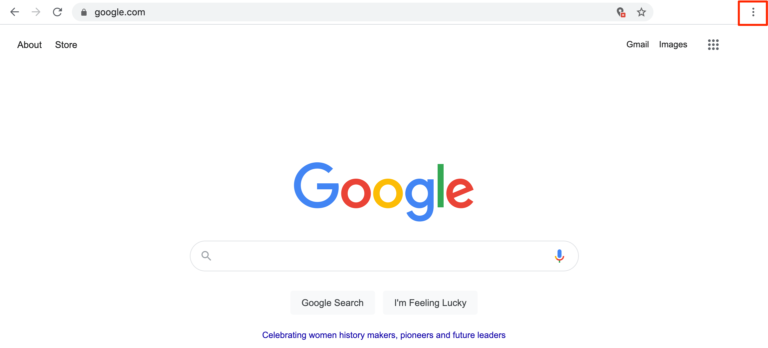
기본 설정 화면에서 개인 정보 보호 및 보안 > 인터넷 사용 기록 삭제 로 이동하거나 바로 가기의 경우 설정 메뉴에서 추가 도구 > 인터넷 사용 기록 삭제 를 선택할 수 있습니다.
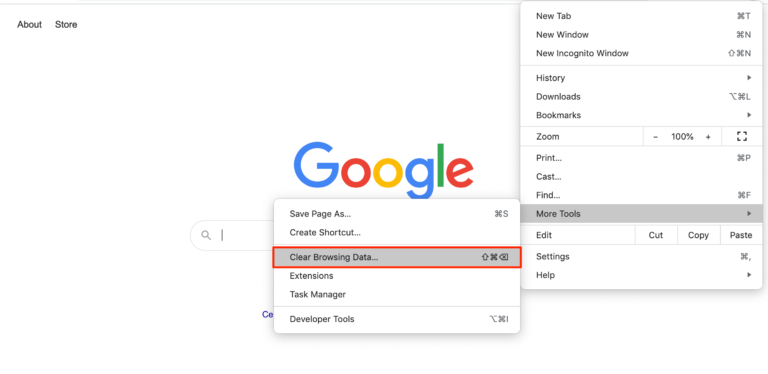
결과 창에서 쿠키 및 기타 사이트 데이터 와 캐시된 이미지 및 파일 이 모두 선택되어 있는지 확인하십시오. 그런 다음 데이터 지우기 를 클릭하십시오.
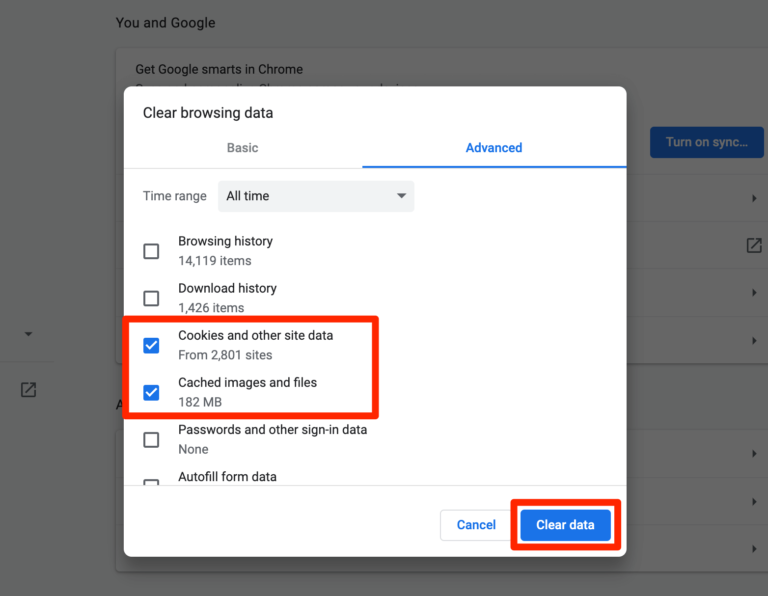
WordPress 사이트가 작동하는지 확인하십시오. 계속해서 반복적으로 로그아웃되는 경우 다음 해결 방법을 시도할 수 있습니다.
2. 사이트 캐시 지우기
사이트 속도를 높이는 데 도움이 되는 캐싱 플러그인을 사용하는 경우 사이트의 캐시를 지워야 할 수도 있습니다. 일반적으로 캐싱 플러그인 설정에서 이 옵션을 찾을 수 있습니다.
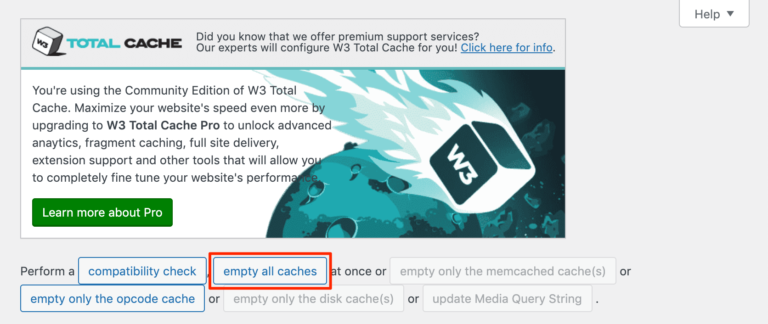
최근에 업데이트를 실행한 경우 플러그인에서 캐시를 지우라는 메시지를 표시할 수도 있습니다.
3. 브라우저의 쿠키 설정 확인
브라우저가 WordPress 사이트에 대한 쿠키를 허용하지 않도록 구성되어 있을 수도 있습니다. 이 문제를 확인하는 방법은 사용 중인 브라우저에 따라 조금씩 다릅니다. 여기에서는 Chrome에서 적절한 설정을 찾는 방법을 보여 드리겠습니다.
먼저 개인 정보 및 보안 설정으로 이동합니다.
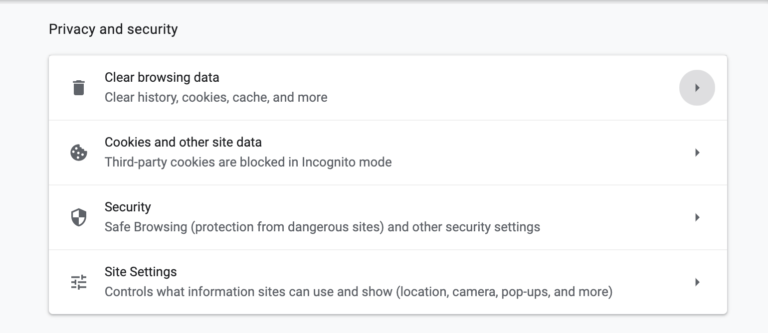
사이트 설정 을 클릭한 다음 쿠키 및 사이트 데이터 섹션을 찾습니다.
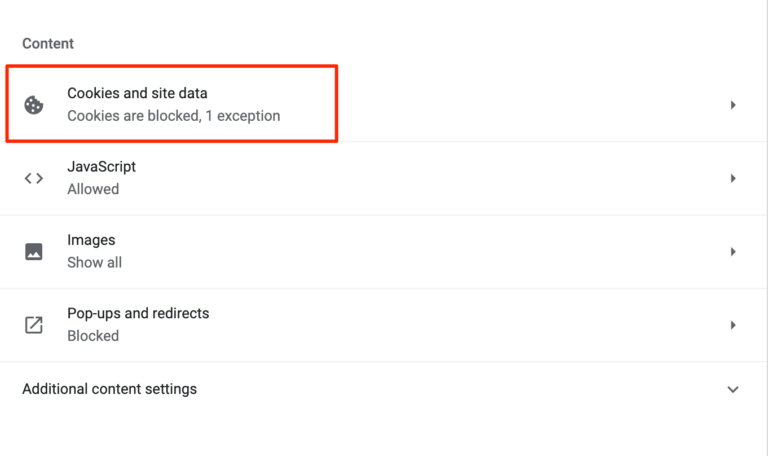
쿠키 및 사이트 데이터 아래에 "차단됨"이라고 표시되면 이것이 WordPress가 계속 로그아웃 문제를 일으키는 원인일 수 있습니다. 이 섹션을 클릭하고 다음 화면의 옵션에서 모든 쿠키 허용 을 선택합니다.
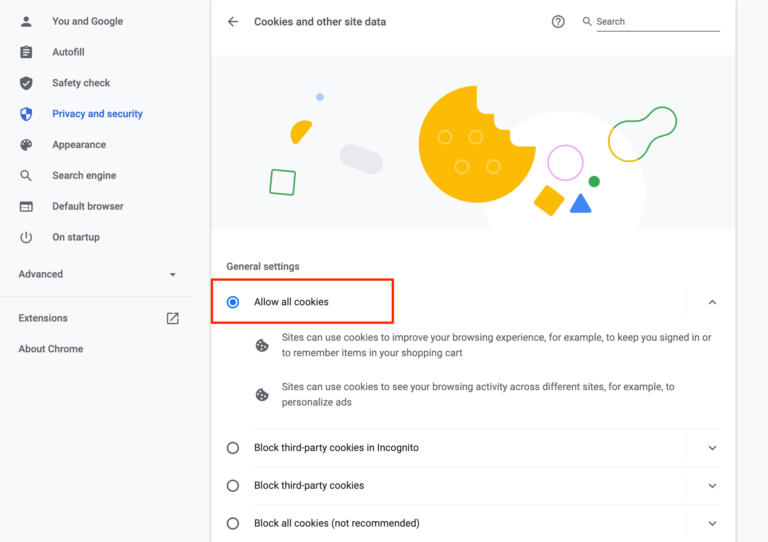
그런 다음 사이트에 다시 액세스를 시도할 수 있습니다.
4. WordPress 주소와 사이트 주소가 일치하는지 확인
위의 수정 사항 중 아무 것도 작동하지 않으면 WordPress 사이트 쿠키의 URL 주소가 사이트 주소와 일치하지 않을 수 있습니다. 이를 확인하려면 WordPress 대시보드에서 설정 > 일반 으로 이동합니다.
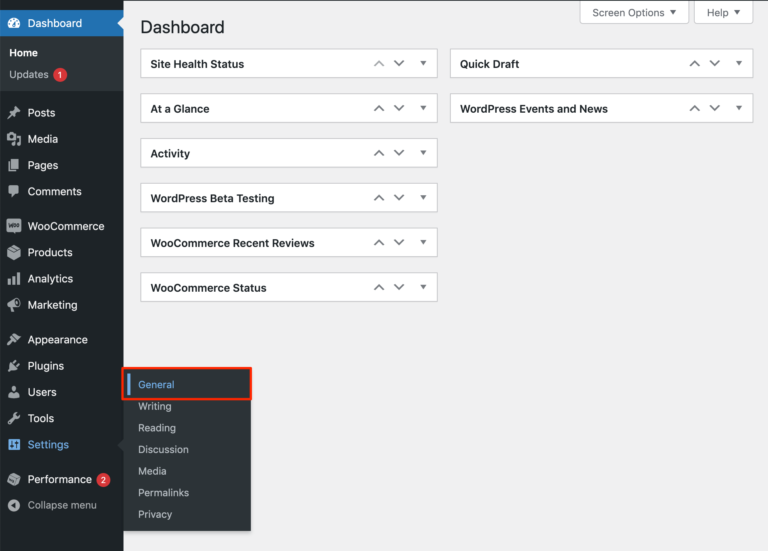
WordPress 주소 및 사이트 주소 설정을 찾아 일치하는지 확인하십시오. 여기에는 둘 다 동일한 프로토콜(HTTP 또는 HTTPS)을 사용하도록 하는 것이 포함됩니다.
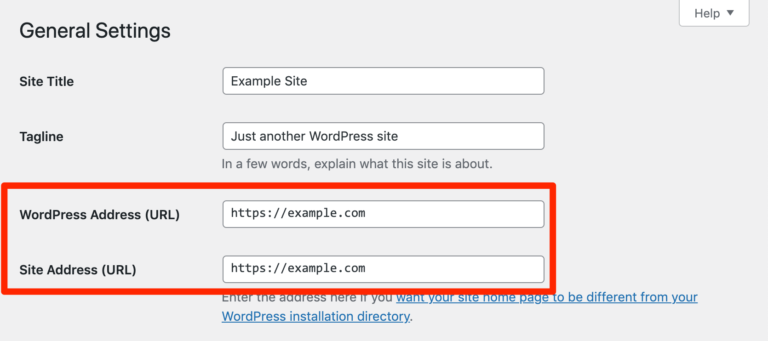
필요한 사항을 변경하고 설정을 저장합니다. WordPress가 계속 로그아웃하기 때문에 이 작업을 완료하는 데 문제가 있는 경우 대신 wp-config.php 파일에 WordPress 주소와 사이트 주소를 지정할 수 있습니다.

액세스하려면 FileZilla와 같은 FTP(파일 전송 프로토콜) 클라이언트와 호스트에서 제공하는 FTP 자격 증명이 필요합니다. FTP 클라이언트에 입력하여 서버에 연결한 다음 public_html 디렉토리에서 wp-config.php 를 찾으십시오.
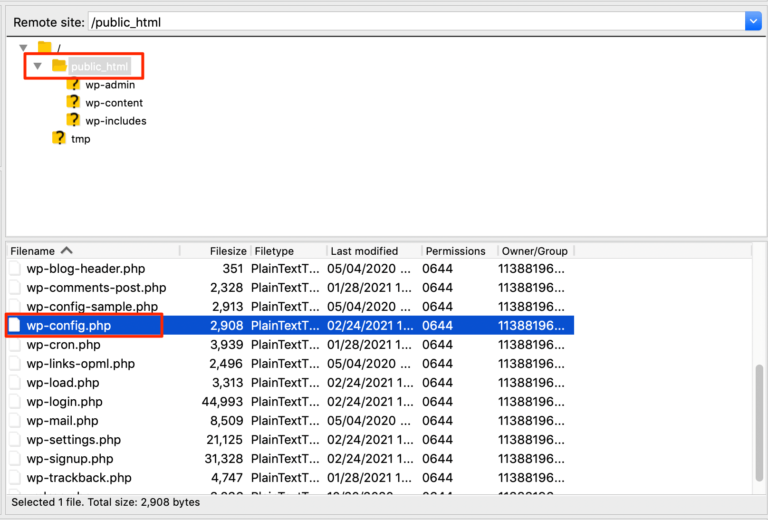
편집을 위해 열고 That's all, stop edit! 라는 줄 앞에 다음 코드를 추가합니다. 행복한 출판 :
define('WP_HOME','http://yoursite.com); define('WP_SITEURL','http://yoursite.com);URL을 자신의 사이트 주소로 바꾸십시오. 파일을 저장한 다음 WordPress에 다시 로그인을 시도할 수 있습니다.
5. 플러그인 오류 문제 해결
위의 해결 방법 중 어느 것도 작동하지 않으면 다음 단계는 플러그인으로 인해 WordPress가 반복적으로 로그아웃하는지 확인하는 것입니다. 쿠키를 사용하는 플러그인이 설치되어 있고 쿠키에 문제가 있는 경우에 해당될 수 있습니다.
플러그인을 테스트하려면 라이브 사이트 외부에서 이 작업을 안전하게 수행할 수 있는 스테이징 사이트를 만드는 것이 좋습니다.
먼저 플러그인 화면에서 일괄 작업 기능을 사용하여 사이트의 모든 플러그인을 비활성화합니다.
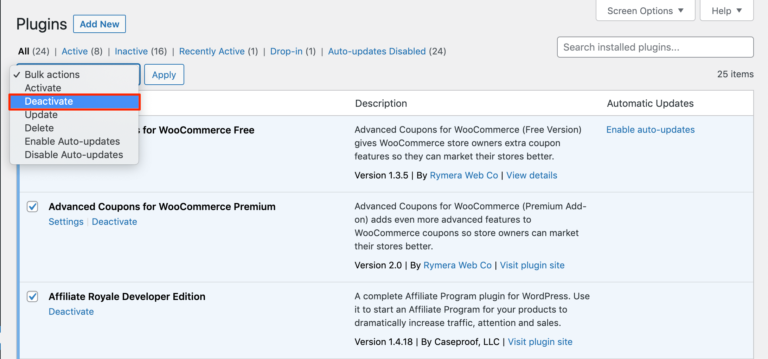
WordPress가 다시 로그아웃하는지 또는 문제가 해결된 것으로 보이는지 확인하기 위해 평소와 같이 사이트를 탐색합니다. 로그인 상태를 유지할 수 있다면 플러그인을 한 번에 하나씩 다시 활성화하여 문제가 다시 발생하는 플러그인을 확인할 수 있습니다.
워드프레스가 계속 로그아웃하게 만드는 플러그인을 찾아내면 이를 삭제하고 유사한 도구로 교체하거나 문제를 추가로 해결할 수 있습니다(개발자 또는 제공한 리소스의 도움이 될 수 있음).
모든 플러그인을 비활성화할 만큼 오랫동안 WordPress 대시보드에 액세스할 수 없는 경우 대신 FTP를 통해 액세스할 수 있습니다. 클라이언트를 서버에 연결한 다음 public_html > wp-content > plugins 로 이동합니다.
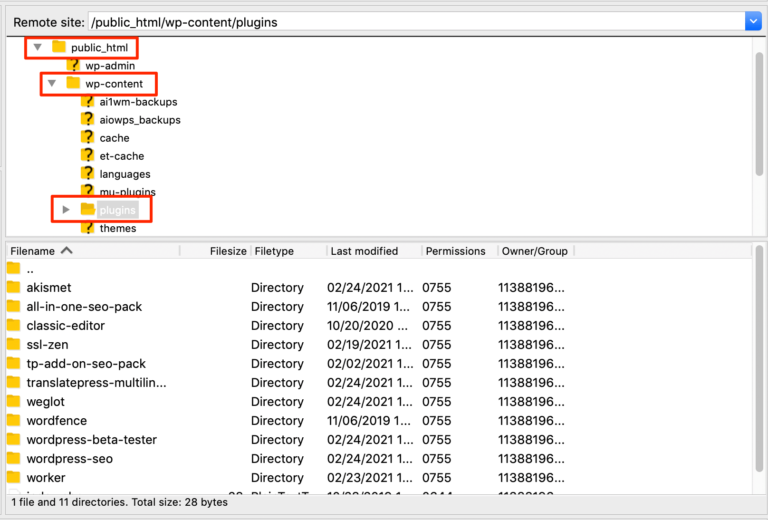
여기에서 각 플러그인 폴더의 이름을 변경하여 비활성화합니다(예: plugin-name-deactivated ). 이름을 다시 변경하면 플러그인이 다시 활성화됩니다.
6. WordPress가 사용자를 기억해야 하는 기간 변경
마지막으로 로그인 화면에서 기억하기 상자를 선택한 사용자를 WordPress가 기억해야 하는 시간을 변경할 수 있습니다.

이것은 WordPress가 계속 로그아웃하게 하는 문제를 반드시 해결하지는 않습니다. 그러나 더 오랜 시간 동안 대시보드에 액세스할 수 있어야 하며, 이는 문제의 근본 원인을 추가로 해결하는 동안 유용할 수 있습니다.
이를 수행하려면 테마(또는 가급적이면 자식 테마의) functions.php 파일에 다음 코드를 추가하세요.
add_filter( 'auth_cookie_expiration', 'keep_me_logged_in_for_1_year' ); function keep_me_logged_in_for_1_year( $expirein ) { return YEAR_IN_SECONDS; // 1 year in seconds }WordPress가 더 짧은 기간 동안 사용자를 기억하도록 하려면 YEAR_IN_SECONDS 대신 DAY_IN_SECONDS , WEEK_IN_SECONDS 또는 MONTH_IN_SECONDS 시간 상수를 사용할 수 있습니다.
사용자가 오랜 시간 동안 로그인 상태를 유지하도록 하는 것은 보안 위험이 될 수 있습니다(예: 로그인한 계정을 그대로 둔 사용자의 컴퓨터에 누군가가 액세스하는 경우). 따라서 무게를 측정해야 합니다. 신중하게 선택한 기간의 장단점.
결론
WordPress에서 계속 로그아웃할 때 사이트에서 작업을 시도하는 것은 성가신 일입니다. 다행히도 중단 없는 워크플로로 돌아가기 위해 시도할 수 있는 몇 가지 빠른 수정 사항이 있습니다.
이 자습서에서는 이 문제에 대한 몇 가지 잠재적인 솔루션을 검토했습니다. 검색 데이터와 사이트 캐시를 지우고 브라우저의 쿠키 설정을 확인하는 것으로 시작할 수 있습니다. 그래도 작동하지 않으면 WordPress 및 사이트 주소를 확인하고 플러그인 오류 문제를 해결하거나 허용된 세션 시간을 연장하십시오.
WordPress에서 계속 로그아웃되는 경우 수행할 작업에 대해 질문이 있습니까? 아래 댓글 섹션에 남겨주세요!
